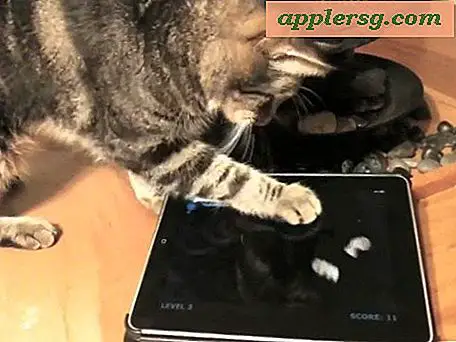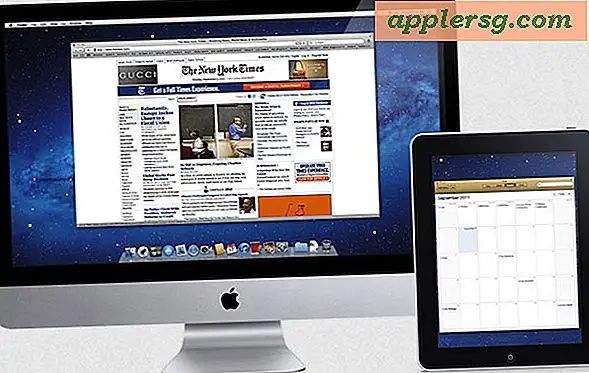Come eliminare e disinstallare completamente il software del driver HP Printer Deskjet
I problemi comuni della stampante vengono risolti eliminando e disinstallando il driver HP Printer Deskjet e reinstallandolo in un secondo momento. Potrebbe anche essere necessario reinstallare il software se la stampante è stata collegata per errore al computer prima di ricevere le istruzioni. La disinstallazione del software è semplice se segui le istruzioni sullo schermo.
Passo 1
Fare clic su "Start" seguito da "Pannello di controllo". Nel Pannello di controllo seleziona "Aggiungi/Rimuovi programmi".
Passo 2
Individuare il software driver HP Deskjet All-In-One nell'elenco dei programmi disponibili. Fare clic sull'opzione "Cambia/Rimuovi".
Passaggio 3
Seguire le istruzioni visualizzate sullo schermo con l'utility di disinstallazione HP. Verrà verificato che si desidera disinstallare completamente il software e il driver Deskjet.
Passaggio 4
Spegnere la stampante HP se è ancora collegata al computer e scollegare la connessione USB della stampante dal computer.
Passaggio 5
Apri "Start" e nella casella di ricerca digita "stampa".
Passaggio 6
Fare clic su "Gestione stampa" nella nuova finestra che si apre. Fare doppio clic sull'opzione dei server di stampa elencata nel pannello di sinistra.
Passaggio 7
Fare clic con il pulsante destro del mouse sul nome del computer nell'elenco visualizzato e selezionare l'opzione "Proprietà". Vai alla scheda "Driver" e trova il prodotto HP corretto che è stato installato sul tuo PC.
Passaggio 8
Rimuovere il pacchetto driver selezionando il pulsante di opzione corretto. È possibile selezionare "Rimuovi solo driver" o "Rimuovi driver e pacchetto driver". Seleziona "OK" e il driver verrà rimosso completamente dal tuo PC.
Riavvia il computer per consentire il completamento dell'installazione. Rimuovere tutte le tracce del software HP Deskjet.